
In questo tutorial, ti mostreremo come installare Gitea su Debian 11. Per chi non lo sapesse, Gitea è un servizio Git open source scritto nel linguaggio Go. È una piattaforma di controllo della versione simile a GitHub. È robusta, scalabile e offre molte funzionalità tra cui problemi e rilevamento del tempo, ramificazione del repository, blocco dei file, tagging, unione e molte altre. Poiché Gitea è stata creata utilizzando il linguaggio Go, supporta molti sistemi operativi tra cui Linux, macOS e Windows, su architetture come amd64, i386, ARM, PowerPC e altri.
Questo articolo presuppone che tu abbia almeno una conoscenza di base di Linux, sappia come usare la shell e, soprattutto, che ospiti il tuo sito sul tuo VPS. L'installazione è abbastanza semplice e presuppone che tu sono in esecuzione nell'account root, in caso contrario potrebbe essere necessario aggiungere 'sudo ' ai comandi per ottenere i privilegi di root. Ti mostrerò passo dopo passo l'installazione di Gitea su una Debian 11 (Bullseye).
Prerequisiti
- Un server che esegue uno dei seguenti sistemi operativi:Debian 11 (Bullseye).
- Si consiglia di utilizzare una nuova installazione del sistema operativo per prevenire potenziali problemi.
- Un
non-root sudo usero accedere all'root user. Ti consigliamo di agire comenon-root sudo user, tuttavia, poiché puoi danneggiare il tuo sistema se non stai attento quando agisci come root.
Installa Gitea su Debian 11 Bullseye
Passaggio 1. Prima di installare qualsiasi software, è importante assicurarsi che il sistema sia aggiornato eseguendo il seguente apt comandi nel terminale:
sudo apt update sudo apt upgrade
Passaggio 2. Installazione di MariaDB.
Gitea utilizza un MariaDB come backend del database. ora aggiungiamo la chiave di firma MariaDB e il repository APT:
wget https://mariadb.org/mariadb_release_signing_key.asc sudo chmod -c 644 mariadb_release_signing_key.asc sudo mv -vi mariadb_release_signing_key.asc /etc/apt/trusted.gpg.d/
Quindi, aggiungi manualmente il repository MariaDB sul tuo sistema Debian:
echo "deb [arch=amd64,arm64,ppc64el] \ https://ftp.ubuntu-tw.org/mirror/mariadb/repo/10.6/debian \ bullseye main" | sudo tee /etc/apt/sources.list.d/mariadb.list
Una volta terminato, installa MariaDB utilizzando il seguente comando di seguito:
sudo apt update sudo apt install mariadb-server
Conferma l'installazione di MariaDB controllando la versione e build:
mariadb --version
Ora esegui i seguenti comandi per avviare MariaDB e consentirne l'avvio automatico al riavvio del sistema:
sudo systemctl start mariadb sudo systemctl enable mariadb
Installazione sicura di MariaDB.
Per impostazione predefinita, MariaDB non è protetto. Puoi proteggere MariaDB usando mysql_secure_installation sceneggiatura. dovresti leggere attentamente e sotto ogni passaggio che imposterà una password di root, rimuoverà gli utenti anonimi, non consentirà l'accesso root remoto e rimuoverà il database di test e l'accesso per proteggere MariaDB:
mysql_secure_installation
Configuralo in questo modo:
- Set root password? [Y/n] y - Remove anonymous users? [Y/n] y - Disallow root login remotely? [Y/n] y - Remove test database and access to it? [Y/n] y - Reload privilege tables now? [Y/n] y
Ora puoi connetterti al server MariaDB usando la nuova password:
mysql -u root -p
Una volta connesso, crea un database e un utente per Gitea con il seguente comando:
MariaDB [(none)]> CREATE DATABASE gitea; MariaDB [(none)]> GRANT ALL PRIVILEGES ON gitea.* TO 'gitea'@'localhost' IDENTIFIED BY 'your-strong-password'; MariaDB [(none)]> FLUSH PRIVILEGES; MariaDB [(none)]> QUIT;
Passaggio 3. Installazione di Git.
Per impostazione predefinita, Git è disponibile nel repository Debian Bullseye, esegui il seguente comando per installarlo:
sudo apt install git
Verifica l'installazione stampando la versione Git:
git --version
Passaggio 4. Crea utente per Gitea.
Aggiungi un account utente Git per Gitea utilizzando i seguenti comandi:
adduser --system --shell /bin/bash --gecos 'Git Version Control' --group --disabled-password --home /opt/git git
Passaggio 5. Installazione di Gitea su Debian 11.
Ora scarichiamo l'ultima versione di Gitea dalla pagina GitHub:
curl -s https://api.github.com/repos/go-gitea/gitea/releases/latest |grep browser_download_url | cut -d '"' -f 4 | grep '\linux-amd64$' | wget -i -
Quindi, sposta il binario Gitea nel percorso di sistema:
mv gitea-*-linux-amd64 /usr/local/bin/gitea
Dopodiché, imposta l'autorizzazione eseguibile per il binario Gitea:
chmod +x /usr/local/bin/gitea
Verifica la versione Gitea:
gitea --version
Avanti, dovrai creare una struttura di directory per Gitea. Puoi crearla con il seguente comando:
mkdir -p /etc/gitea /var/lib/gitea/{custom,data,indexers,public,log} Quindi, imposta l'autorizzazione e la proprietà appropriate con il seguente comando:
chown git:git /var/lib/gitea/{data,indexers,log}
chmod 750 /var/lib/gitea/{data,indexers,log}
chown root:git /etc/gitea
chmod 770 /etc/gitea Passaggio 6. Crea un file di sistema Gitea.
Ora creiamo systemd per i servizi Gitea su /etc/systemd/system/gitea.service:
nano /etc/systemd/system/gitea.service
Aggiungi la seguente riga:
[Unit] Description=Gitea (Git with a cup of tea) After=syslog.target After=network.target After=mysql.service [Service] LimitMEMLOCK=infinity LimitNOFILE=65535 RestartSec=2s Type=simple User=git Group=git WorkingDirectory=/var/lib/gitea/ ExecStart=/usr/local/bin/gitea web -c /etc/gitea/app.ini Restart=always Environment=USER=git HOME=/opt/git GITEA_WORK_DIR=/var/lib/gitea [Install] WantedBy=multi-user.target
Salva e chiudi, quindi ricarica il systemd demone con il seguente comando:
sudo systemctl daemon-reload sudo systemctl enable gitea sudo systemctl start gitea
Passaggio 7. Configura Nginx per Gitea.
Ora installiamo e configuriamo Nginx come proxy inverso per Gitea. Innanzitutto, installa Nginx con il seguente comando:
sudo apt install nginx
Quindi, crea una configurazione di host virtuale Nginx:
nano /etc/nginx/conf.d/gitea.conf
Aggiungi il seguente file:
server {
listen 80;
server_name gitea.your-domain.com;
access_log /var/log/nginx/gitea_access.log;
error_log /var/log/nginx/gitea_error.log;
location / {
proxy_pass http://localhost:3000;
}
} Salva e chiudi, quindi ricarica Nginx riavvia con il seguente comando:
sudo systemctl restart nginx sudo systemctl enable nginx
Avanti, dovrai modificare il file Gitea app.ini e definire le informazioni del tuo dominio:
nano /etc/gitea/app.ini
Cambia la seguente riga:
DOMAIN = gitea.your-domain.com ROOT_URL = http://gitea.your-domain.com/
Passaggio 8. Accesso all'interfaccia Web di Gitea.
Una volta installato correttamente, apri un browser web e visita http://gitea.your-domain.com . Dovresti vedere la seguente pagina:
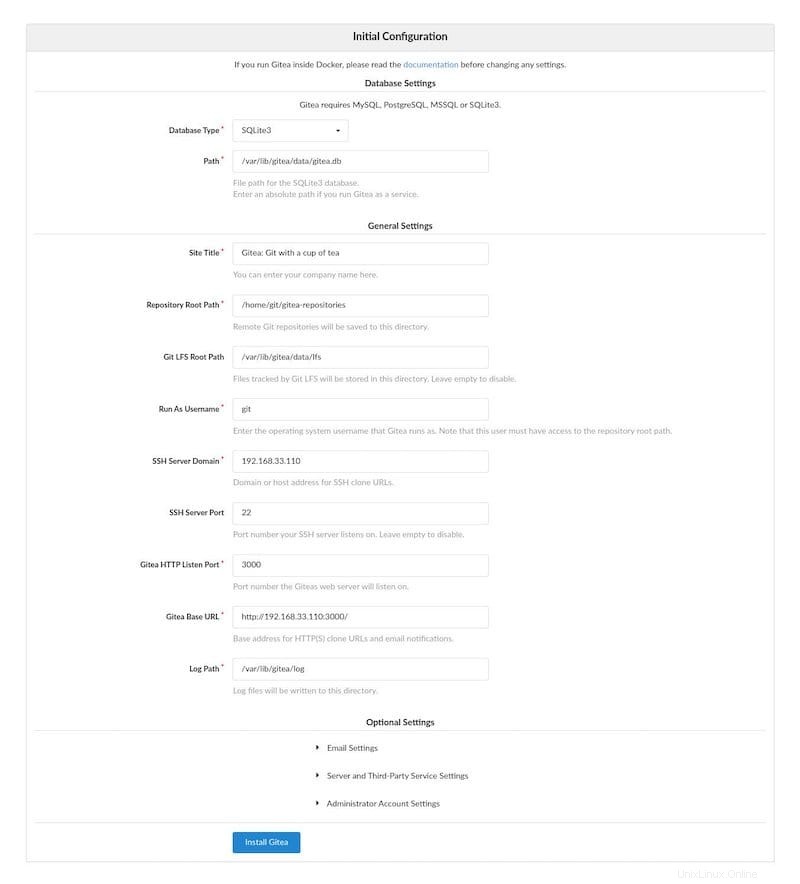
Congratulazioni! Hai installato Gitea con successo. Grazie per aver utilizzato questo tutorial per installare l'ultima versione di Gitea Framework su Debian 11 Bullseye. Per ulteriore aiuto o informazioni utili, ti consigliamo di controllare il Sito web di Gitea.